iPhone 很好用大家都知道,今天要來和大家分享一招 iPhone 小技巧,讓你能輕鬆在應用程式裡,或是各個 App 間快速拖放文字或是照片,以下就來看看要如何操作吧

(圖片來源:Unsplash)
以下以 LINE 為例,長按你想選取的文字後,直接往下拖曳,就能將上述的那段文字放到對話框上了。不管是否為同一聊天室的文字訊息,都能用這個方法快速拖曳,非常方便,不過照片或影片就會沒辦法使用,想分享或儲存的話,還是得手動按下「分享」或「儲存」來完成,沒辦法偷吃步,用拖曳的來快速分享
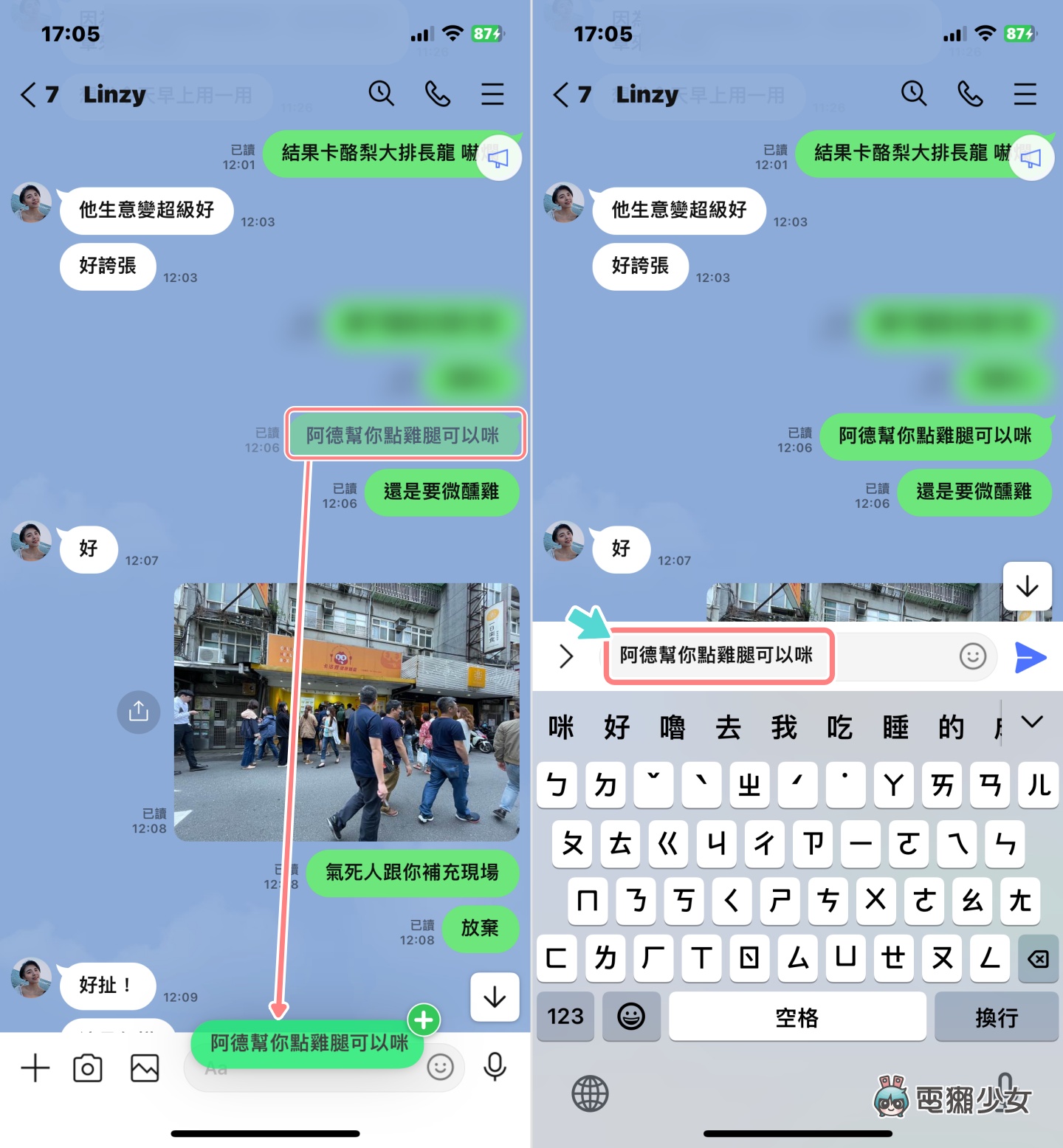
不只是在單一個 App 中能用到 iPhone 神奇的拖放功能,想要在跨 App 間使用也行。像是如果你想把在 Safari 或 Chrome 上看到的某段文字傳給別人的話,一樣也可長按已選取的文字,接著再不疾不徐的拖移到你想使用的那個 App 中就行啦
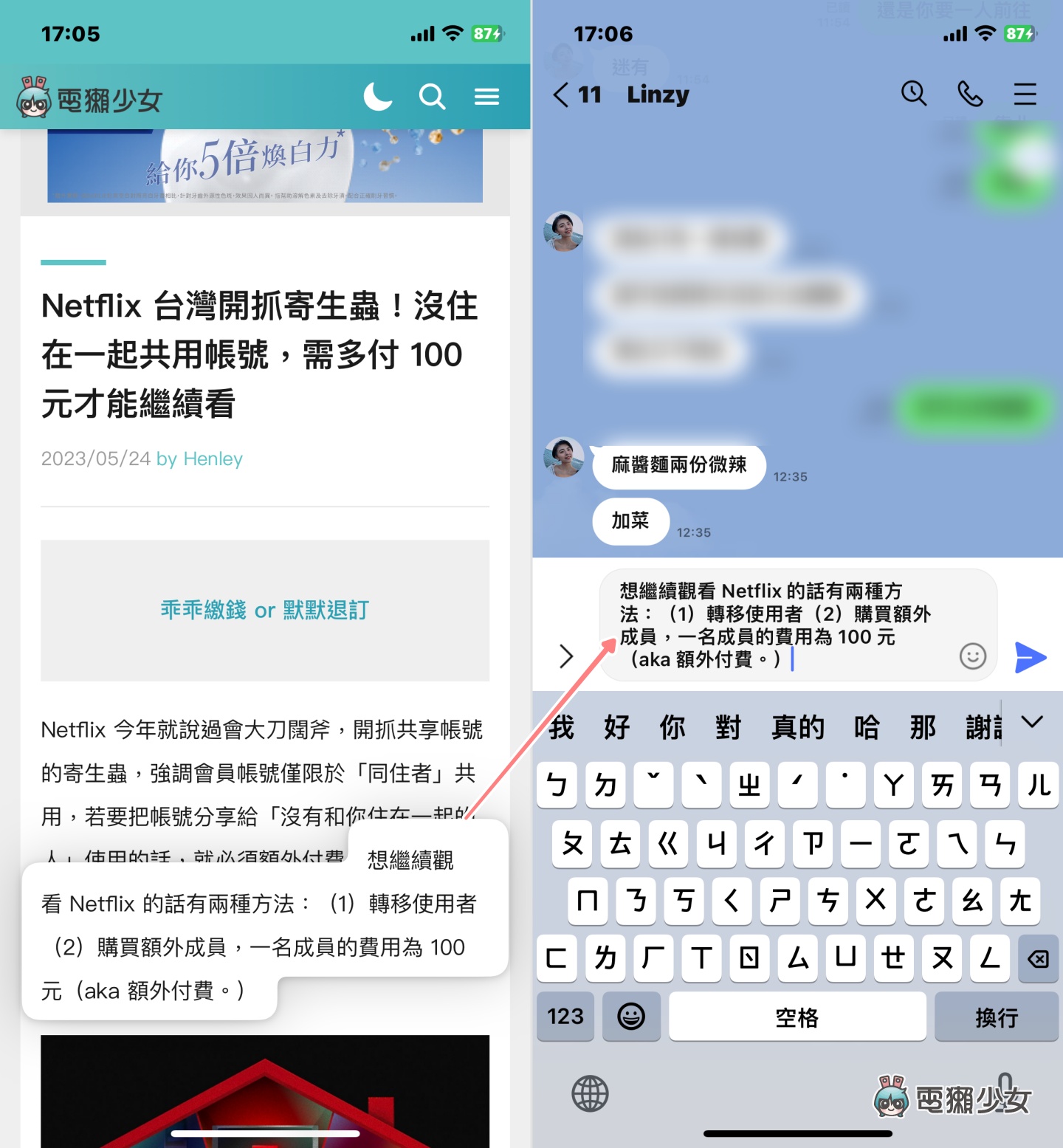
以上小技巧是蘋果先前在 iOS 15 加入的「拖放」功能,想當初看到這個功能時,原本心裡沒啥波瀾,只覺得:「哦,可以一次移動好幾張照片到備忘錄,好像很厲害」,沒想到有次意外在 LINE 用拖放文字時,用起來的俐落程度真的神奇到讓我想站起來拍手,哈哈哈和截圖或分享照片給別人,是另種不同的感受(哪種?),反正就是用起來很酷,但至於好不好用、實不實用我就不多評論,分享給也可能會用到這個功能的大家摟~
🐝 電獺少女 LINE 官方帳號好友募集中!精選每日科技新聞和促咪事件,還有各類 App 的密技心得,就差你沒加!
